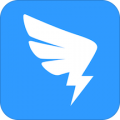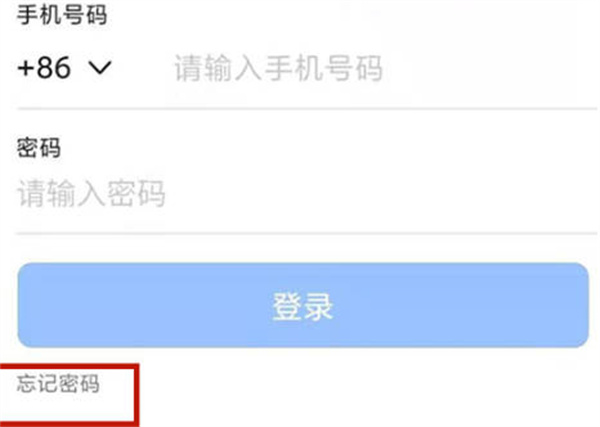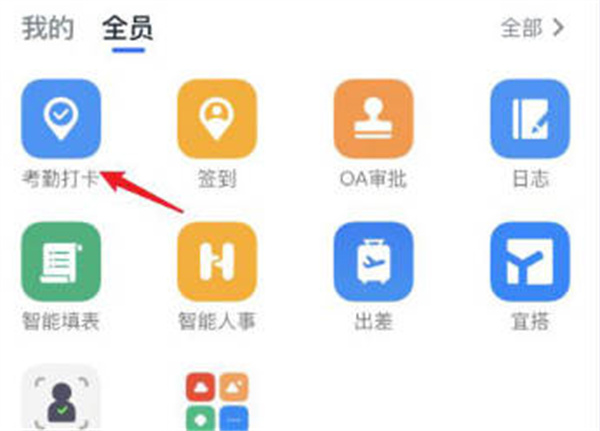钉钉群文件怎么设置权限
2026-01-08 09:45:04 作者:wengang
钉钉是一款日常办公中经常会使用到的办公软件,很多小伙伴在工作时都喜欢在顶顶群中上传各种文件来让群员下载,方便自己的同时还能提高大家的工作效率,但是有些小伙伴会发现自己上传的文件有时候会被群员不小心修改了,很影响造成不必要的麻烦,其实软件的群文件是可以通过设置权限来避免被其他群员修改的,不少小伙伴还不清楚该怎么做,所以今天小编就为大家带来了钉钉群文件设置权限的方法,感兴趣的小伙伴一起来看看吧。
1、打开软件,选择要设置权限的群,点击进入群聊之后,点击右上方的三点图标。
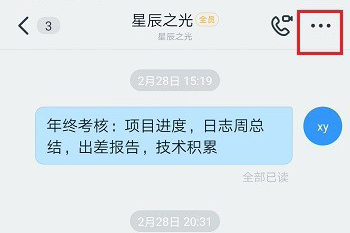
2、进入群设置之后,点击文件。
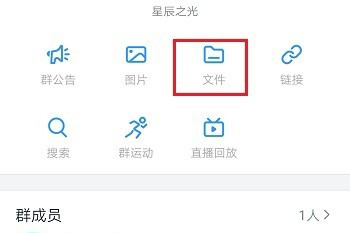
3、进入群文件界面,选择要设置权限的文件,点击三点图标。
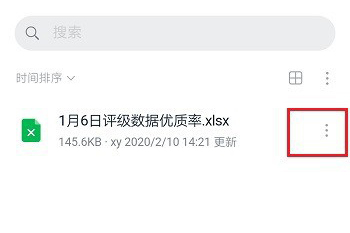
4、点击之后,选择权限设置。
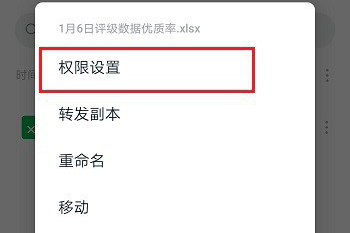
5、进入权限设置界面,关闭群成员可以编辑。
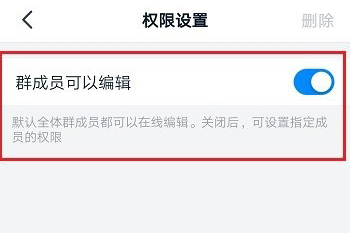
6、关闭群成员可以编辑选项之后,设置指定人员可以修改群文件,根据需要设置。
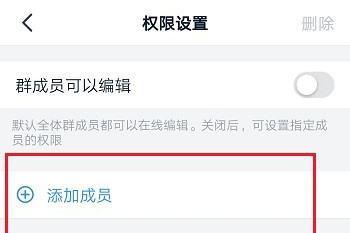
以上就是小编带来的软件群文件设置权限方法了,还不清楚该怎么做的小伙伴只需要按照文章的步骤进行,就可以轻松给群文件设置权限了,以上就是文章的全部内容了,希望能够帮助到大家。
免责声明:以上内容源自网络,版权归原作者所有,如有侵犯您的原创版权请告知,我们将尽快删除相关内容。